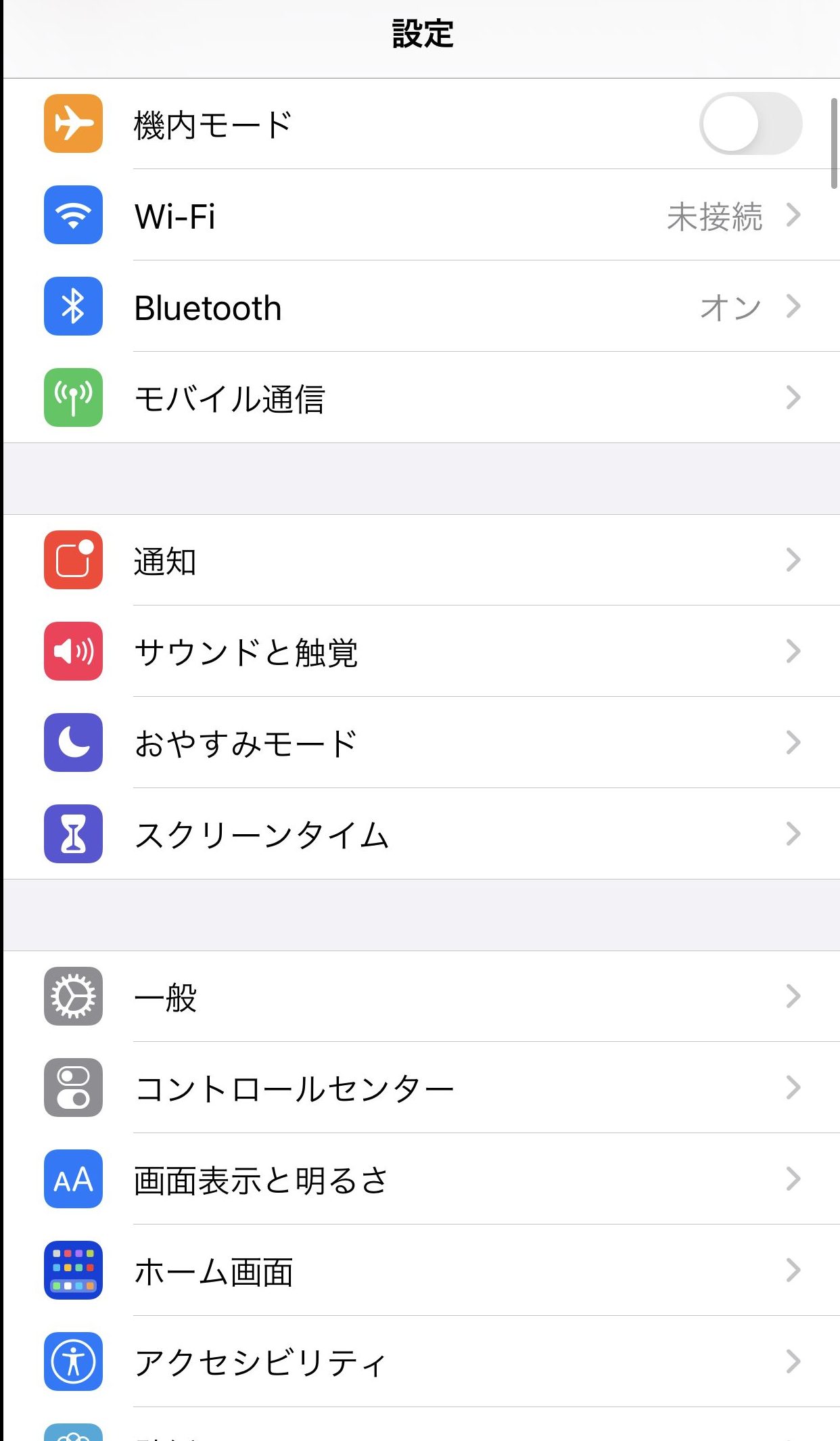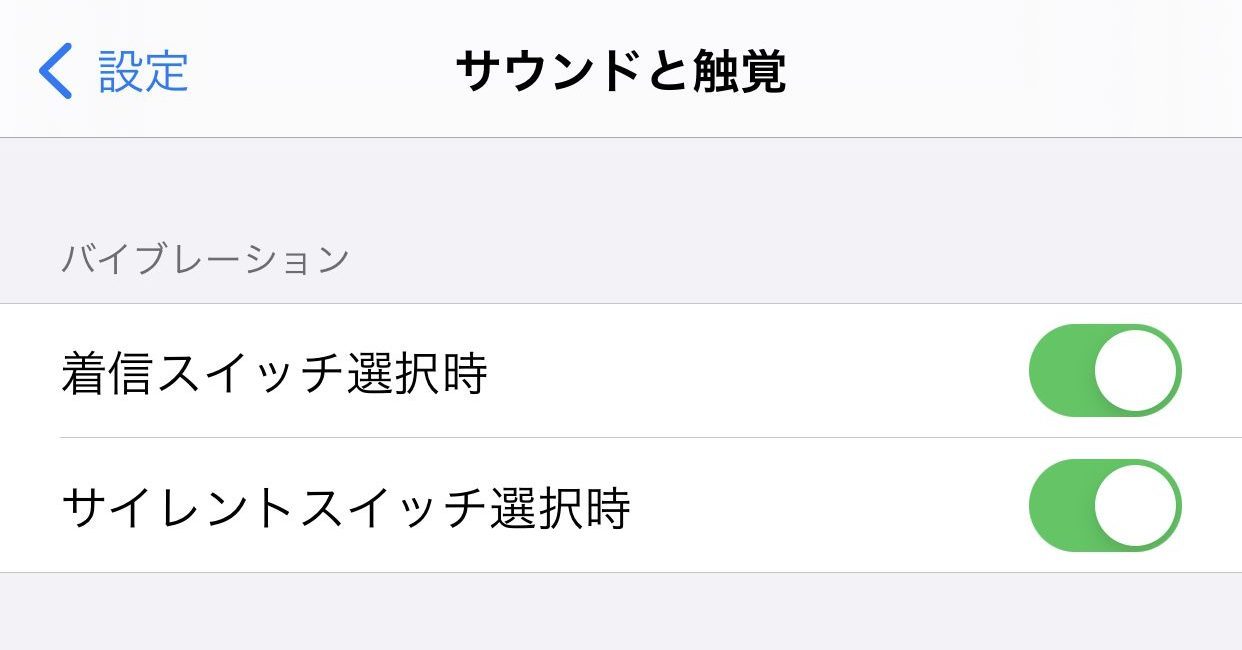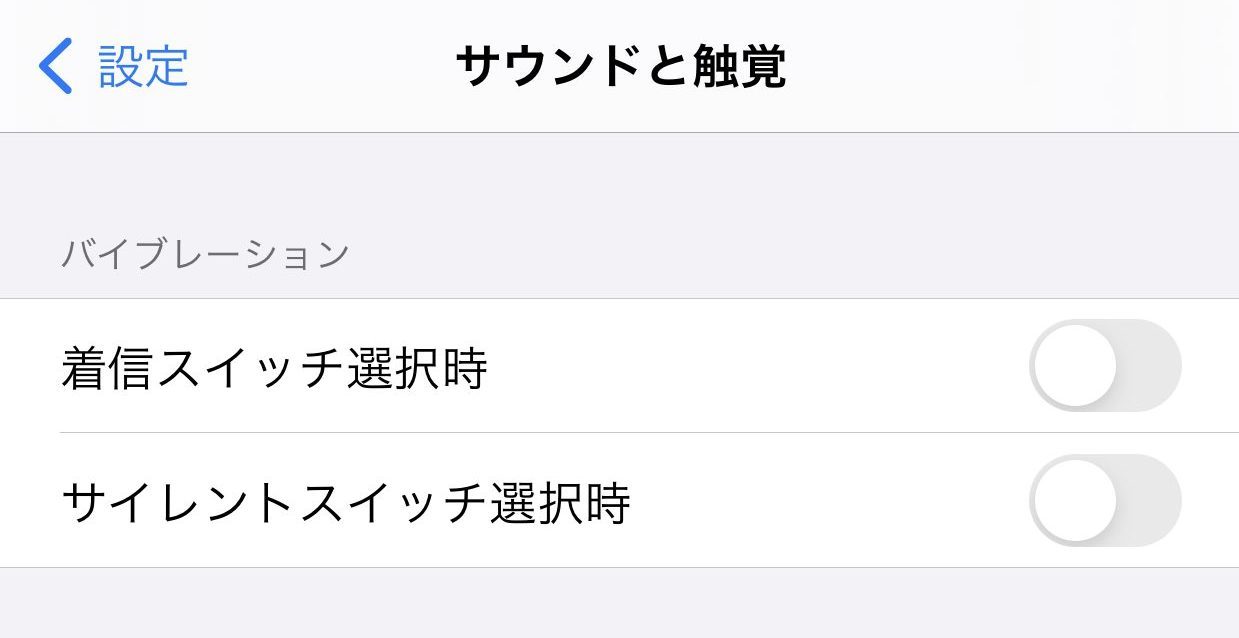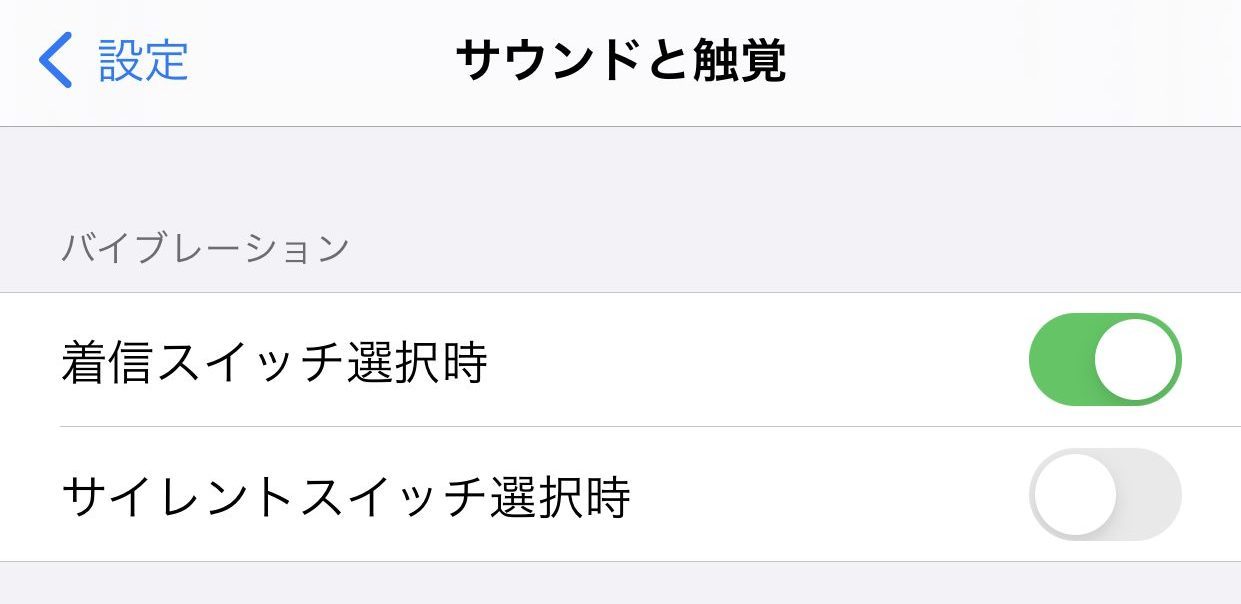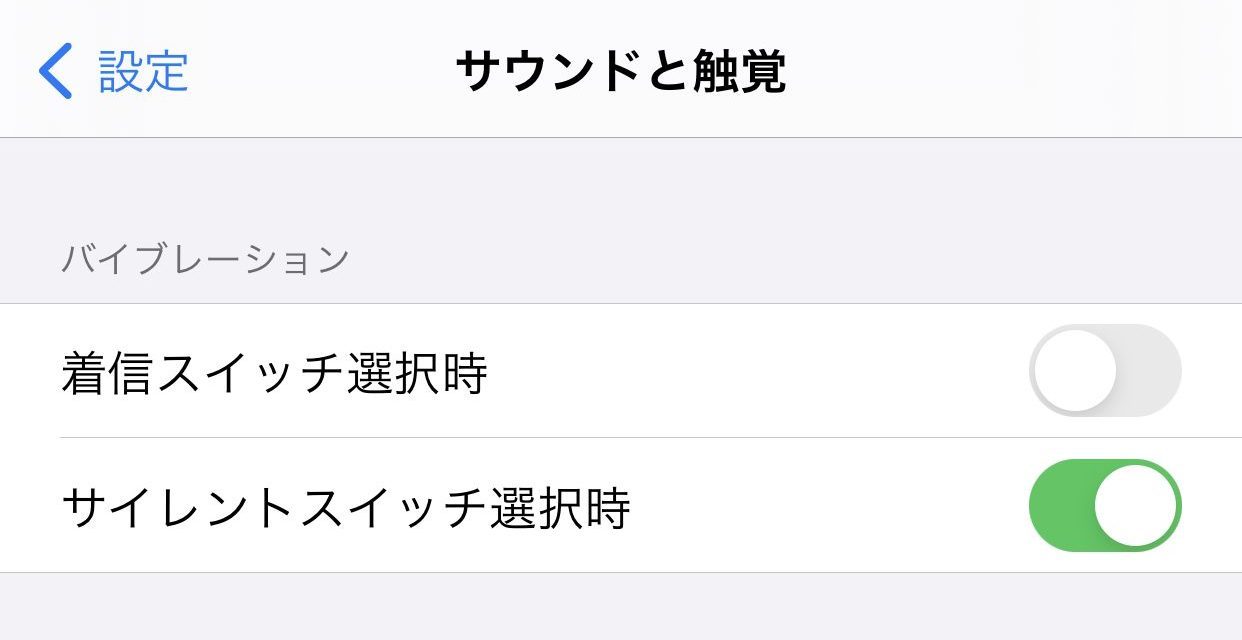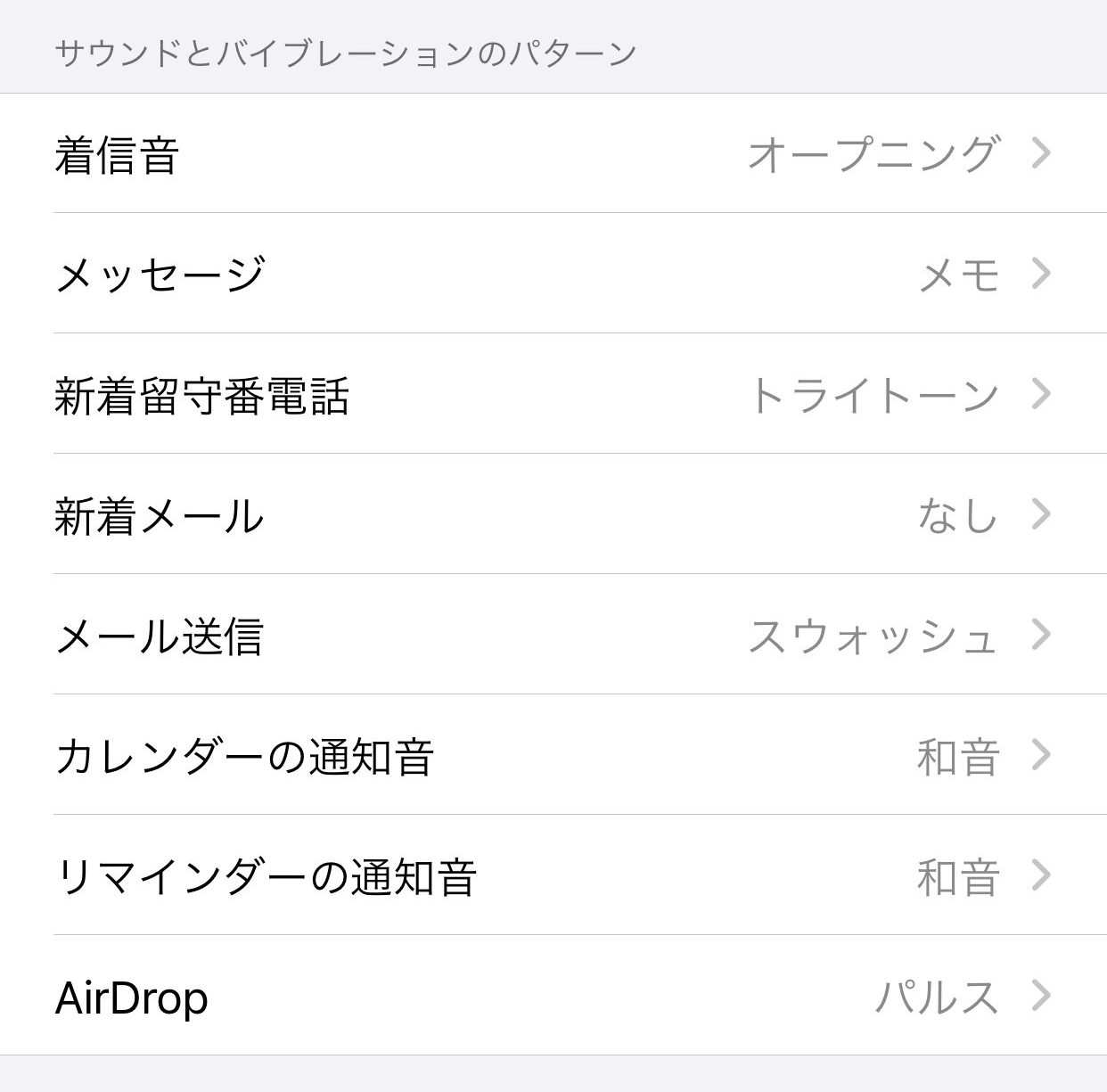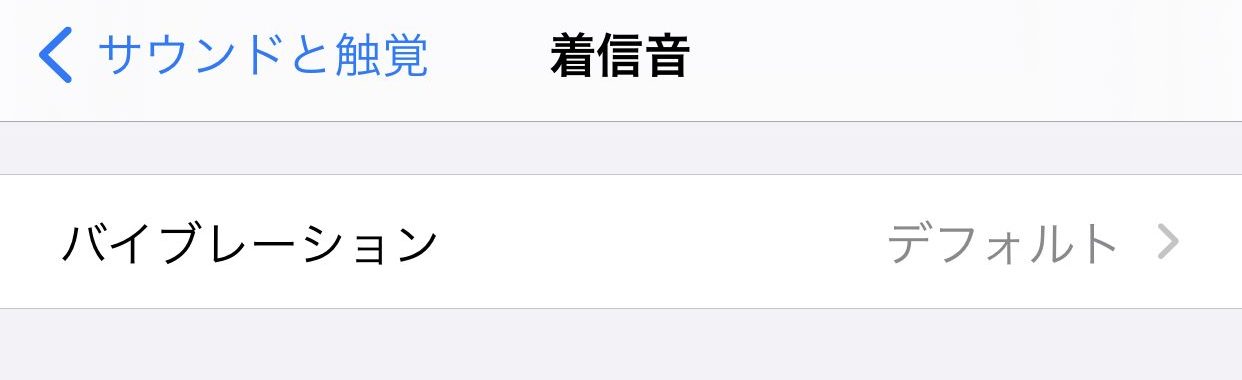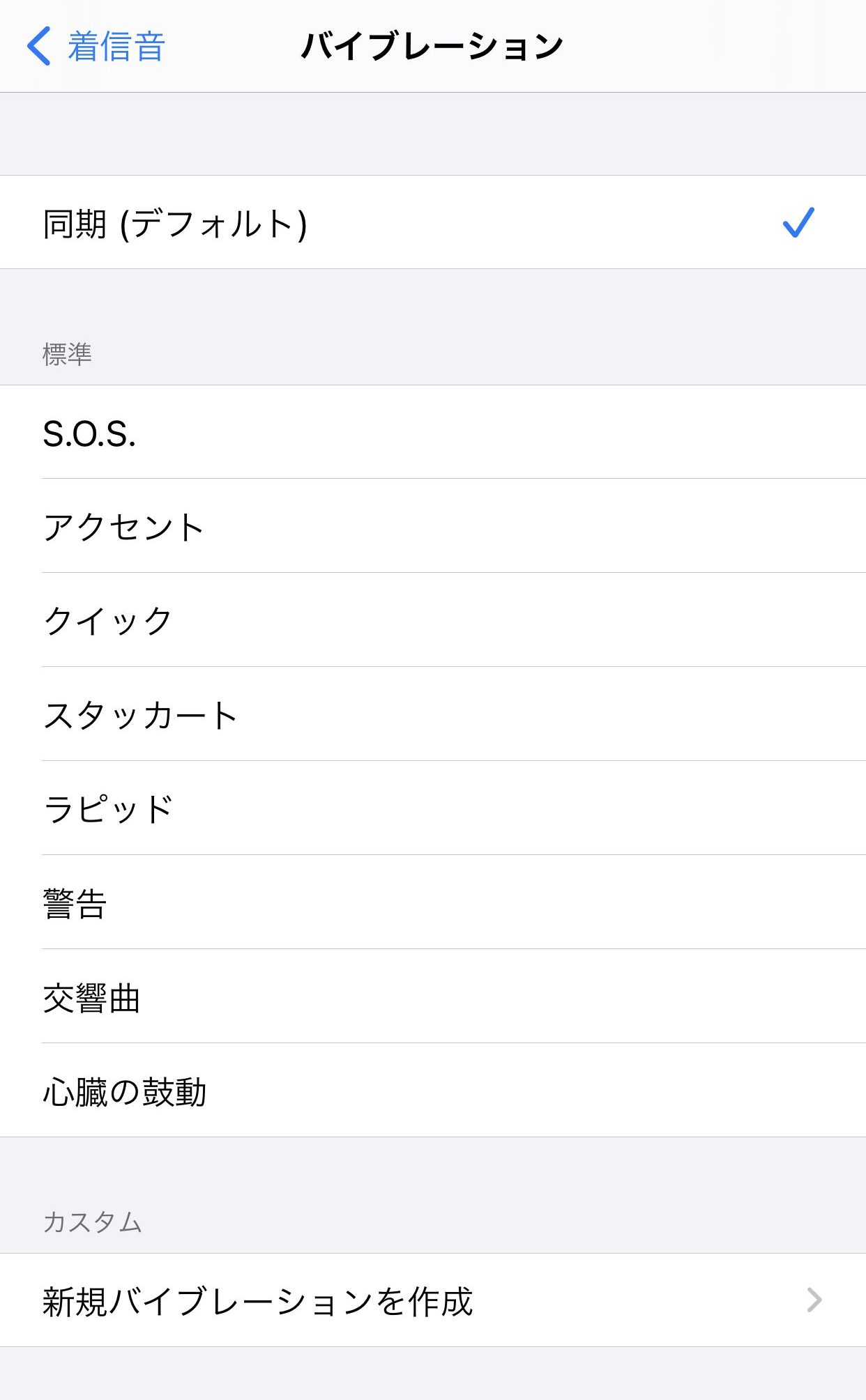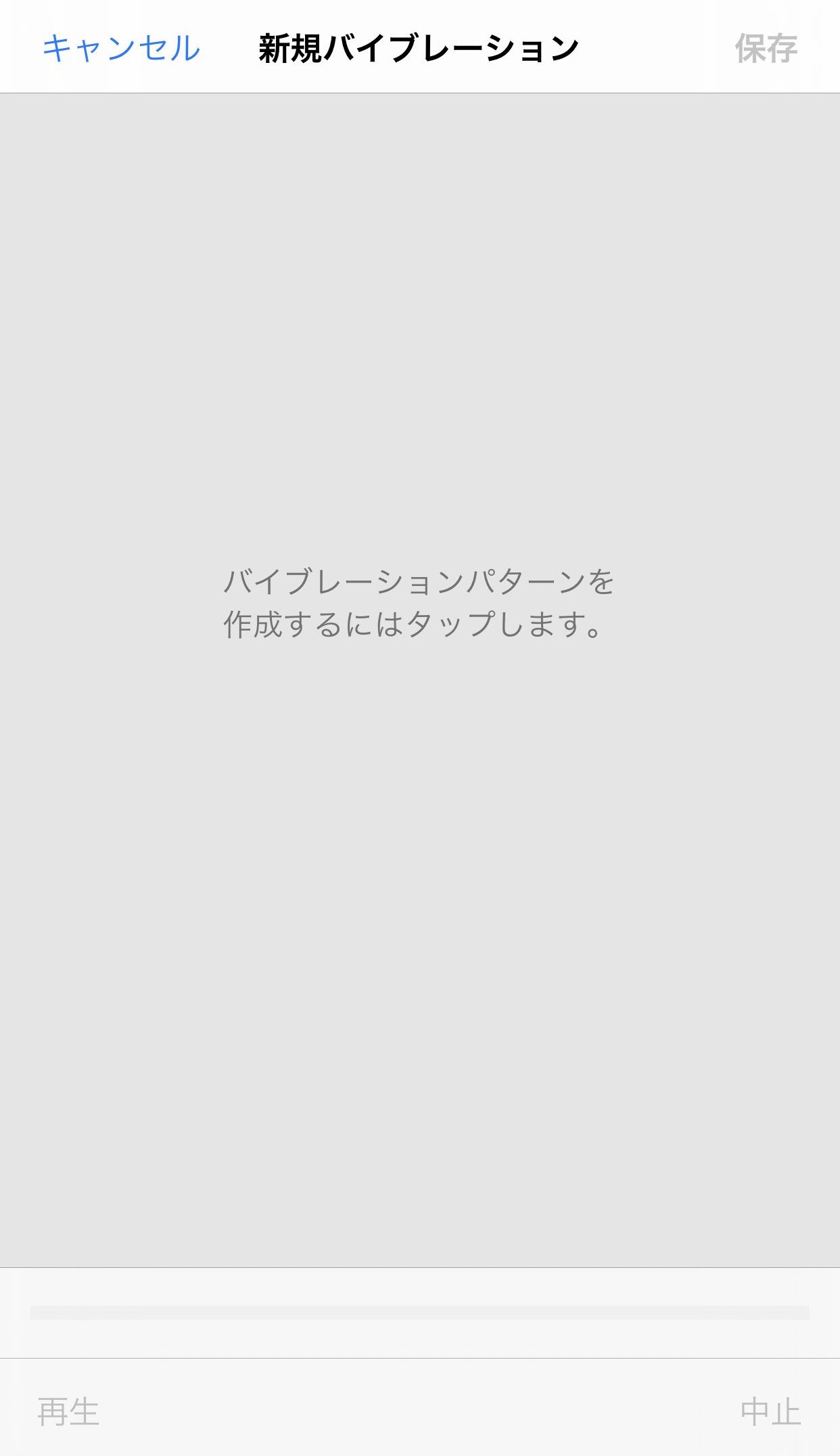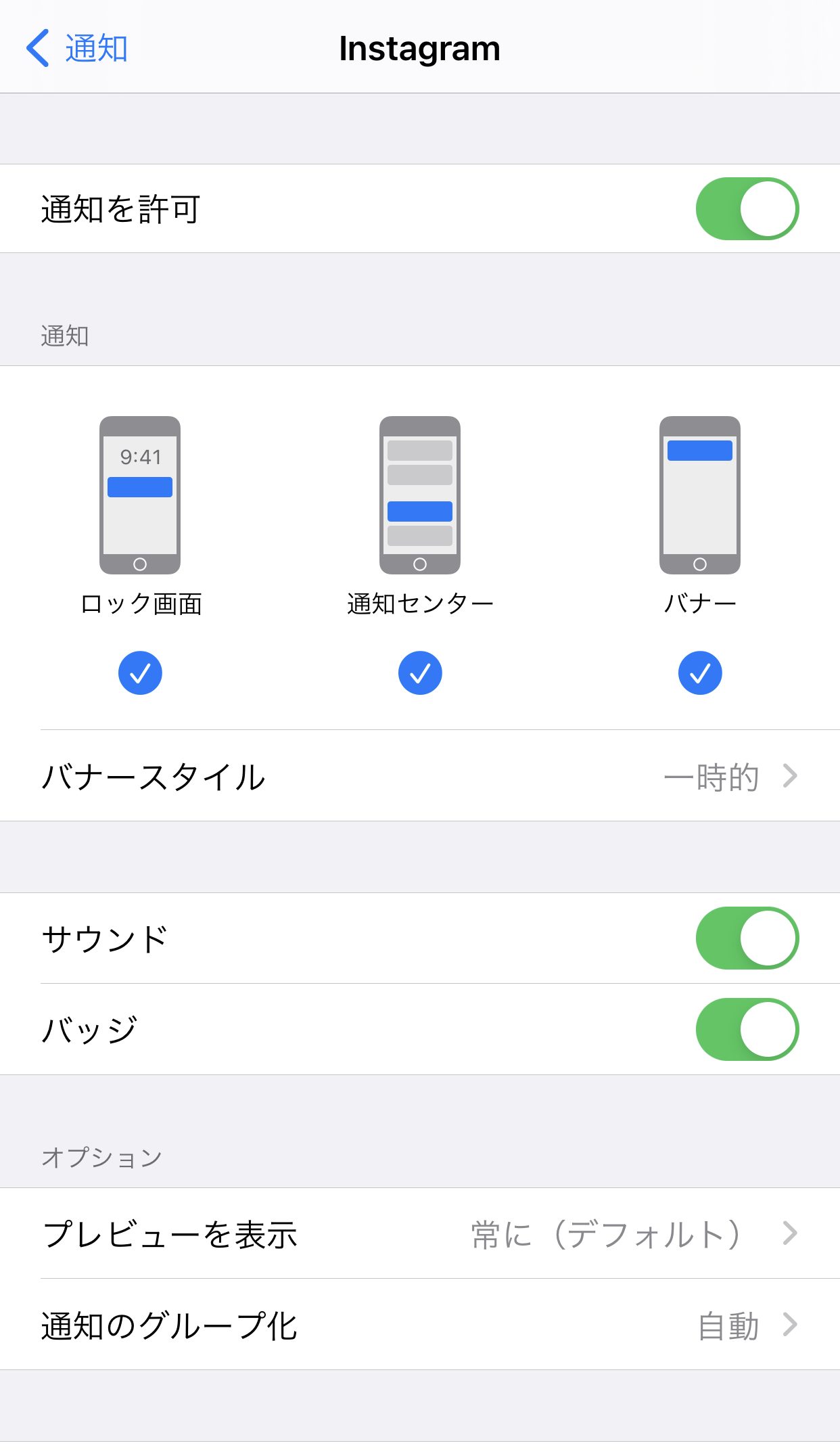iPhoneの左側には着信/サイレントスイッチがついており、スイッチを切り替えることで消音モード(マナーモード)にできます。
なんとなくスイッチの切り替えだけを使っている人も多いかと思いますが、実はiPhoneのバイブレーションは自分好みに設定が可能です。
本記事ではiPhoneでバイブレーションの設定方法や音が弱い・鳴らないときの対処方法を紹介します。
今までiPhoneのバイブレーションを活用していないという人も、これを機会にバイブレーションを利用してみてはいかがでしょうか。
iPhoneの初期設定|アプリの引き継ぎデータ移行を解説| 機種 | iPhone15 | iPhone15 Plus | iPhone15 Pro | iPhone15 Pro Max |
|---|---|---|---|---|
| 本体 |  |  |  |  |
| 価格 | 70,392円~ | 78,384円~ | 89,880円~ | 112,392円~ |
| 特徴 | iPhone15シリーズを コスパで選ぶならこれ | 低価格で大画面の iPhoneならこれ | ハイスペックかつ コンパクトならこれ | 大画面でサクサク 使いたいならこれ |
| 購入 | 公式サイト | 公式サイト | 公式サイト | 公式サイト |
iPhoneのマナーモード設定方法

iPhoneには左側に着信/サイレントスイッチがついており、スイッチを切り替えることで、音が出るモードと音が出ないモード(消音モード)に切り替えが可能です。
着信モードのときには、着信音や通知音がiPhoneのスピーカーから再生され、消音モードのときは着信音や通知音が鳴らないようになります。
いずれの場合もゲームプレイ時の音などは、音量を上げている限りはスピーカーから再生されますのでご注意ください。
iPhoneの充電ができない時の原因と対処法|修理前に確認すべき設定iPhoneのバイブレーションの設定

iPhoneのバイブレーションは、以下の4つのパターンに設定が可能です。
それぞれの設定パターンについて詳しく紹介します。
着信時・サイレント時どちらもオンにする
着信時・サイレント時に関わらずどちらの場合もバイブレーションを鳴らしたい場合の設定方法は以下の通りです。
- 設定アプリを開く
- 「サウンドと触覚」をタップする

- 「着信スイッチ選択時」「サイレントスイッチ選択時」どちらもオンにする

通常何も設定をしていない場合、どちらもオンになっています。
着信/サイレントスイッチのオン・オフに関わらずいつでもバイブレーションが鳴る設定になるため、iPhoneをポケットに入れていることが多い人におすすめです。
着信時・サイレント時どちらもオフにする
いかなる場面でもバイブレーションを鳴らしたくない場合の設定方法は以下の通りです。
- 設定アプリを開く
- 「サウンドと触覚」をタップする

- 「着信スイッチ選択時」「サイレントスイッチ選択時」どちらもオフにする

上記の手順で、着信時はもちろん消音モードでもバイブレーションを消せます。
普段からバイブ音は必要ない人や、映画を見るときなどバイブ音も消したいときにも最適です。
着信時のみオンにする
着信時にのみ音と共にバイブレーションを鳴らしたい人は、以下の方法で設定が可能です。
- 設定アプリを開く
- 「サウンドと触覚」をタップする

- 「着信スイッチ選択時」をオンに、「サイレントスイッチ選択時」をオフにする

上記の設定を行っておくと、着信スイッチ選択時の場合のみバイブレーションが鳴ります。
サイレントスイッチ選択時には、音はもちろんバイブレーションも消したい人におすすめの設定です。
ただし、サイレントスイッチ選択時でもアラームなどの音は鳴るため、完全に音を消したい場面ではアラーム設定などを確認しておきましょう。
サイレント時のみオンにする
サイレントスイッチ選択時にのみバイブレーションをオンにする方法は以下の通りです。
- 設定アプリを開く
- 「サウンドと触覚」をタップする

- 「着信スイッチ選択時」をオフに、「サイレントスイッチ選択時」をオンにする

上記の手順で、着信スイッチ選択時にはバイブレーションは鳴らず、サイレントスイッチ選択時にのみバイブレーションが鳴るように設定ができます。
従来のガラケーのようにマナーモードのみバイブレーションを鳴らす設定をしたい人におすすめです。
アプリごとにバイブレーションの設定をする方法

iPhoneではデフォルトでバイブレーションの8つのパターンが用意されており、カスタマイズも可能です。
通知に併せてバイブレーションを変えたい場合は、以下の手順で個別にバイブレーションのパターンを設定できます。
- 設定アプリを開く
- 「サウンドと触覚」をタップする

- 「サウンドとバイブレーションのパターン」から設定したいアプリをタップする

- 「バイブレーション」をタップする

- 使いたいバイブレーションの選択or「新規バイブレーションを選択」をタップする

設定が変更できるアプリ
個別にバイブレーションの設定が変更できるアプリは以下の通りです。
- 着信音
- メッセージ
- 新着留守番電話
- 新着メール
- メール送信
- カレンダーの通知音
- リマインダーの通知音
- AirDrop
初期設定ではわかりにくいと感じているものや、違う設定に変えたい場合は、設定アプリから変更を行いましょう。
バイブレーションのパターンを自作する手順
iPhoneのバイブレーション設定では、最初から登録されているパターン以外に、以下の手順で自分でカスタマイズして設定が行えます。
- 設定アプリから 「サウンドと聴覚」をタップ

- 「サウンドとバイブレーションのパターン」から設定したいアプリをタップする

- 「バイブレーション」をタップする

- 「新規バイブレーションを選択」をタップする

- 画面をタップしてバイブレーションのパターンを作成

- パターンに失敗してやり直しをしたい場合は右下の「収録」をタップする
- パターンが完成したら「再生」をタップして確認する
- 問題がなければ「保存」 > 名称を入力 > 「保存」の順にタップする
- 作成したバイブレーションパターンが「カスタム」項目に表示されるので選択すれば完了
上記の手順で新規作成したバイブレーションのパターンで鳴らせます。
「カスタム」で作成したバイブレションパターンを削除、あるいは名称変更したい場合は「編集」をタップで変更が可能です。
iPhoneはなぜ高いのか?Androidとの違いやAppleならではの手法を調査バイブレーションが弱いときの対処法

iPhoneのバイブレーションが鳴るものの弱いと感じる場合は、バイブレーションのパターンを変更する必要があります。
下記の手順でバイブレーションの設定画面を開き、パターンの変更を行ってください。
- 設定アプリを開く
- 「サウンドと触覚」をタップする

- 「サウンドとバイブレーションのパターン」から設定したいアプリをタップする

- 「バイブレーション」をタップする

- 使いたいバイブレーションの選択or「新規バイブレーションを選択」をタップする

通常デフォルトではバイブが弱いと感じることが多いため、振動時間が長めの「警告」や「S.O.S」への変更をおすすめします。
それでもバイブレーションが弱いと感じる方は、「カスタム」で振動時間が長めのバイブレーションを自作することでも対応可能です。
Apple Careは必須?Apple Careに入ってなかった場合の修理料金はいくら?バイブレーションが鳴らないときの対処法

そもそもiPhoneのバイブレーションが鳴らないときは、以下の対処法を確認してください。
- バイブレーションの設定を確認する
- アプリの通知設定を確認する
- アプリ内の通知設定を確認する
- 「おやすみモード」をオフにする
それぞれの対処法について詳しく紹介します。
バイブレーションの設定を確認する
iPhoneのバイブレーションがならない場合は、以下の手順で再度バイブレーションの設定を確認してください。
- 設定アプリを開く
- 「サウンドと触覚」をタップする

- 「着信スイッチ選択時」「サイレントスイッチ選択時」のオン・オフを確認する

上記のスイッチがオフになっている場合は、バイブレーションが作動しないため注意してください。
また、どちらかのみオンにしている場合は、iPhone左側の着信/サイレントスイッチが該当の方に選択されているかを確認しましょう。
アプリの通知設定を確認する
iPhoneのバイブレーション設定が問題ない場合でも、アプリの通知設定に問題がある場合があります。
個別のアプリの通知時にバイブレーションがならない場合は、以下の手順で確認を行ってください。
- 設定アプリを開く
- 「通知」をタップする
- 該当のアプリをタップする
- 「サウンド」がオンになっているかを確認する

そもそもアプリの通知をオンにしていない場合や、サウンドがオンになっていない場合は通知音が鳴らないため確認をしておきましょう。
アプリ内の通知設定を確認する
設定アプリからアプリの通知をオンにしたとしても、各アプリ内の通知設定がオフになっていると通知自体が来なくなります。
該当アプリの一部機能のみバイブレーションが鳴らない場合などは各アプリの設定画面から通知設定を確認してください。
「おやすみモード」をオフにする
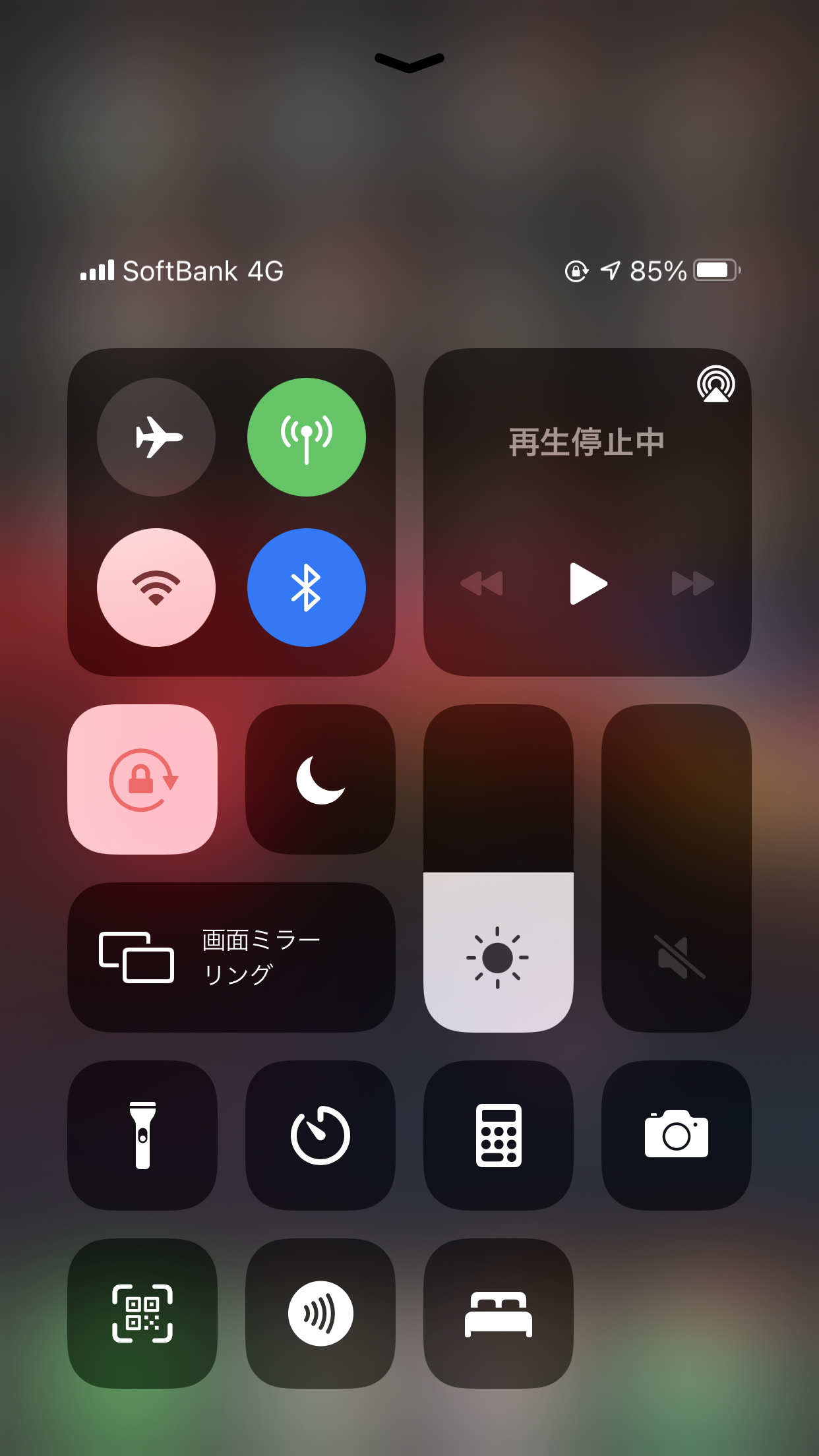
iPhoneには「おやすみモード」が用意されており、おやすみモード作動中は通知が来ないようになります。
おやすみモードはコントロールセンターの三日月ボタンからオン・オフの切り替えが可能です。
もしおやすみモードを設定している人は、オフにしてバイブレーションが鳴るかどうか確認をしてください。
iPhoneを探す方法|設定手順と注意点を分かりやすく解説iPhoneのバイブレーション設定を使いこなそう!

本記事ではiPhoneのバイブレーション設定方法や、弱い・鳴らないときの対処法についてまとめて紹介しました。
iPhoneのバイブレーション設定を使わずに、デフォルトのまま使っている人も多いのではないでしょうか。
個別に設定を行うと通知により気づきやすくなったり、マナーモードを快適に使えたりする便利な設定です。
iPhoneを使っている人は本記事を参考にバイブレーション設定を行って、より快適にiPhoneを利用してください。
iPhoneに機種変更時にメール設定を引き継ぐ方法|できない場合の対処法も解説